Auge drauf!
14.09.2021, 15:05 Uhr
Mac-Tipp: iCloud-Abgleich prüfen
Die Möglichkeit, den Schreibtisch und den Dokumente-Ordner zu synchronisieren, gehört zu den besten Eigenschaften von iCloud. Der Vorgang lässt sich überwachen.
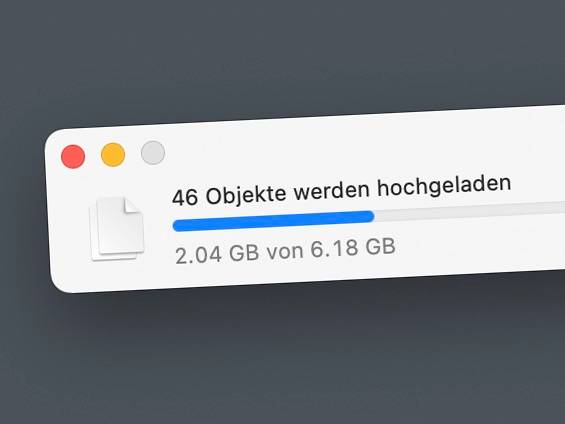
Auf Wunsch wird der Verlauf der Synchronisierung eingeblendet
(Quelle: PCtipp.ch)
Wenn das iCloud-Kontingent hoch genug aufgestockt wird, lassen sich alle Dateien in den Ordnern Schreibtisch und Dokumente zwischen mehreren Macs synchronisieren – oder als Backup gegen den Verlust des Gerätes verwenden. Die Einstellungen dazu finden Sie in der Systemeinstellung Apple ID. Rufen Sie den Bereich iCloud auf und klicken Sie neben dem Symbol von iCloud Drive auf die Schaltfläche Optionen:
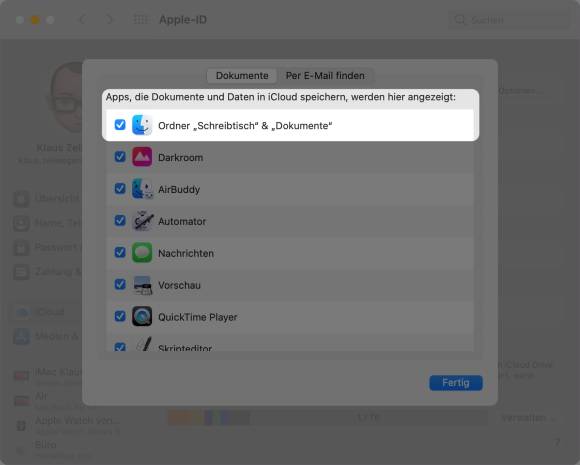
Wenn es das Datenkontingent von iCloud zulässt, werden diese beiden Ordner auf Wunsch synchronisiert
Quelle: PCtipp.ch
Doch das nur so nebenbei. Die Synchronisierung wird im Hintergrund durchgeführt und startet wenige Sekunden, nachdem neue Dateien hinzugekommen sind. Sie sehen den aktiven Vorgang in der Seitenleiste eines Finder-Fensters, wenn sich der Kreis neben iCloud Drive langsam füllt – oder schnell, wenn es sich nur um kleine Dateien handelt:
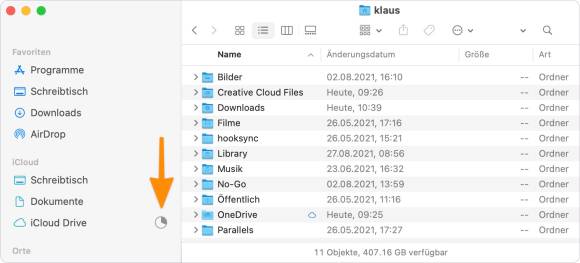
Da tut sich was!
Quelle: PCtipp.ch
Wenn es länger dauert, klicken Sie auf den Kreis, um den Verlauf der Synchronisierung einzublenden:
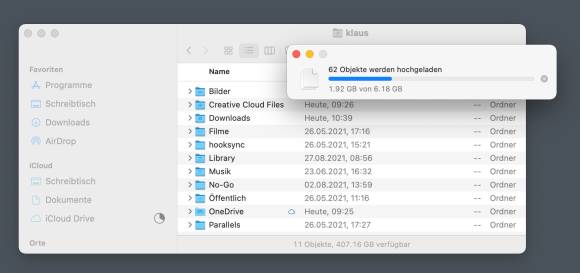
Der Finder liefert auch präzisere Auskünfte
Quelle: PCtipp.ch
Die Synchronisierung können Sie nicht abbrechen – es sei denn, Sie löschen die Daten oder verschieben sie an einen Ort, der nicht via iCloud gesichert wird, also zum Beispiel der Ordner Downloads. Hingegen können Sie das iCloud-Fenster schliessen, sodass nur noch die Status-Anzeige zu sehen ist.
Das Symbol habe ich nicht!
Wenn Sie das Symbol iCloud in der Seitenleiste nicht sehen, wählen Sie im Finder im Menü Finder den Befehl Einstellungen. Öffnen Sie den Bereich Seitenleiste (1) und markieren Sie die Option iCloud Drive: (2)
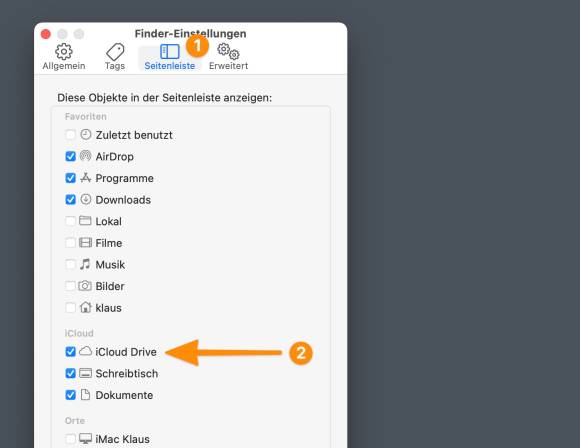
Hier wird das Symbol in der Seitenleiste des Finders eingeblendet
Quelle: PCtipp.ch








